Belge kaybını, ofis yazılımı penceresinden baktığımızda; çalıştığınız belgelerinizin ofis yazılımınız tarafından açılamaması veya belgenizin sisteminiz tarafından bir şekilde yok edilmiş olması veya kullanıcı hatası ile yanlışlıkla silinmiş olması olarak tanımlayabiliriz.
Peşin olarak şunu söyleyebilirim ki, belge kaybının dini, milleti, rengi yoktur… Tüm insanlığı etkileyen acı verici bir kabustur.
Belge kaybı, ofis yazılımı, işletim sistemi özelinde bir sorun değildir. Her işletim sistemi ve ofis yazılımında belge kaybı sorunu bir şekilde yaşanmaktadır. İşletim sistemi ve ofis yazılımı ise belge kaybının tek değişkenleri değildir; ani kapanmalar, minik(!) donanımsal hatalar, elektrik şebekesindeki küçük bir gel-git ve diğer birçok etken de bilgisayarınızın işleyişinde anormalliğe yol açmakta ve verilerinizde bozulmaya sebebiyet vererek belge kaybına uğramanıza neden olmaktadır.
Kısaca, Keban Barajı’nın türbinlerinde kanat çırpan bir kelebek, sizin 6 aydır gece gündüz yazdığınız tezinizi, 3 yılınızı adadığınız kitap taslağınızı veya şirketinizin son 3 yıldır hesaplarını tuttuğununuz hesap tablonuzu yok edebilecek sizin özelinizde bir sayısal fırtınaya sebep olabilir…
Yine ofis yazılımı penceresinden bir yazı olacağını son kez hatırlatmakta fayda görerek devam edersem….
Belge kaybı Microsoft Office ve LibreOffice’de ve diğer ofis yazılımlarında da yaşanan bir sorun. Ben bugüne kadar LibreOffice ile şükür ki böyle bir sorun yaşamadım, fakat ne yazık ki işyerinde mecburi olarak kullandığım Microsoft Office ile bu tür sorunları yaşamaktayım. Elbette, LibreOffice’de bu sorunu yaşayan kullanıcılar var ve elimden geldiğince belge kurtarmada yardımcı olmaya çalışıyorum. Microsoft Office ile birlikte çalışanlar ve Microsoft Office dosya türü (doc(x), .xls(x) gibi uzantılar) biçimini kullananlar sorun yaşayan kişilerin başını çekiyor. Yazının ilerleyen bölümünde Micrsoft Office’in kapalı dosya biçimlerinin neden kullanılmaması gerektiğine ve neden ODF kullanılmasına de değineceğim.
Ee, şimdi böyle bir tehlike var ise, yazılım geliştiricileri hiçbir tedbir almıyor mu? Tabi ki bu her zaman hesap ediliyor ve genellikle birçoğumuzun pek sevmediği “Belge Kurtarma Sihirbazı” gibi araçlar ile yazılım belgeleri sizin için kurtaracak çözümler üretmeye çalışıyor. Tabi bu sihirbaz, çoğu zaman belgeleri istenildiği gibi kurtaramıyor veya başarısız oluyor… Bu sebeple de bu aracın kullanıcılar tarafından pek sevilmediği görülüyor…
Önemli olan sorunu yaşadıktan sonra ne yapacağınız değil, yaşamamak için alacağınız tedbirlerdir. Bu sebeple, LibreOffice ile ilgili aşağıdaki rehberi hazırlamaya lüzum gördüm.
LibreOffice ile önemli belgeler üzerinde çalışırken alabileceğiniz önlemler:
1- Otomatik kaydetme sıklığını artırın:
Otomatik kaydetme belirlenen zaman aralıklarda belgelerinizi otomatik olarak kaydetmeye yarar. Otomatik kaydetme sıklığı varsayılan olarak 15 dakikada olarak gelmektedir. Bu sıklığı 3 veya 5 dakikaya indirebilirsiniz veya dileğinize göre 1 dakikaya da indirebilirsiniz.

Otomatik kaydetme sıklığını Menü ->Araçlar ->Seçenekler -Yükle/Kaydet yoluyla değiştirebilirsiniz.
2- Her zaman yedek kopya oluşturun:
Yedek kopyalar(backups), belgelerinizin bir kopyasını güvenlik için .bak uzantısıyla kaydeder. Belgenizde bir sorun yaşadığınızda ki bu genellikle “Yanlışlıkla sildim eyvah” olur, yedek kopya ile belgenizi geri getirebilirsiniz.
Bu seçeneği: Menü ->Araçlar ->Seçenekler -Yükle/Kaydet yoluyla  etkinleştirebilirsiniz.
Oluşturulan yedek kopyaların tutulduğu yer sisteminize göre değişmektedir. LibreOffice’in yedeklerinizi nerede tuttuğunu Menü ->Araçlar ->LibreOffice -Yollar bölümünde “Yedekler satırında” görebilirsiniz.
Oluşturulan yedeği kullanmak istediğiniz zaman ise, yedek konumunu açın ve dosyadınız.bak isimli dosya sağ tıklayıp Birlikte Aç – LibreOffice seçeneği ile yedeğinizi açabilir veya dosya uzantısını dosyanın gerçek uzantısı ile değiştirip çift tıklama ile açabilirsiniz.
-Â https://help.libreoffice.org/Common/Saving_Documents_Automatically/tr
3- Bulut ile çalışın
LibreOffice ile tam olarak bir entegre edilmiş bir bulut servisi olmamasına rağmen, üç farklı şekilde bulut ile etkileşebilirsiniz.
a- LibreOffice ve Google Drive(Doğrudan – CMIS):
b- LibreOffice OpenOffice.org2GoogleDocs – export & import to Google Docs, Zoho, WebDAV Eklentisi-Â
c- Dropbox, Yandex.Disk ve SkyDrive ve Google Drive gibi depolama hizmetleri
Benim buradaki tercihim c seçeneği. Kısaca bu seçeneği anlatacağım…
Bulut depolama hizmetlerinin bir özelliği olan yerel klasör eşlenmesi belge yedeklemek için harika bir yöntem.
Mantığı şöyle, başka yerden erişmek istediğiniz veya yedeklemek istedğiniz klasörleri bilgisayarınızdaki bulut hizmeti yazılımı ile seçerek eşlenmesini sağlıyorsunuz. Eşleme gerçek zamanlı oluyor, yani dosyayı kaydettiğinizde dosya değişiyor ve bulut yazılımı dosyanızı buluta yükleyerek eşlemiş oluyor. Bilgisayarınız bozulsa, çalınsa veya bir şekilde yerelinizden belgenize erişememniz durumunda belgenizin bir kopyası bulutta oluyor.
Bu yöntem ile sadece belgenizi değil geçici dosyaları ve yedek kopya(backup) dosyalarını da bulutla eşleyerek çalışabilirsiniz.
Bu yöntem için tabiki bu servislere üyelik ve internet bağlantısına ihtiyacınız var. Bağlantınız olmadığı takdirde eşleme gerçekleşmiyor, sisteminiz internete tekrar bağlandığında eşleme devam ediyor.
Bu servisler arasında bir öneri yapmam gerekirse, ODF biçimini tarayıcıdan görüntülemeyi destekleyen  ve eşleme için Linux istemcisi olan Yandex.Disk olacaktır. SkyDrive ODF biçimini çevrimiçi okuma yazma imkanı sunsa da Linux istemci yazılımı olmadığından tercih etmiyorum. UbuntuOne, Dropbox, ve Google Drive ise ODF biçimlerini görüntülememekte sadece dosya olarak saklamakta.
Bulut konusunda gizlilik ve güvenlik gibi kaygılarınız var ise -ki kaygılanmakta haklısınız Microsoft, Google… NSA, Prism vs…-, OwnCloud ile kendi özgür bulutunuzu oluşturup aynı eşleme işlemini yapabilirsiniz.
4- Sürümler ile çalışın
Sürümler benim bugüne kadar gerektiği kadar kullanmadığım fakat çok faydalı olduğunu düşündüğüm bir özellik.
Çalışma mantığı şöyle, belgenize ekleme veya değişiklik yaptığınızda eski halini de korumak istiyorsanız sürekli farklı kaydet yerine -ki neticesi şu isimli dosya kalabalıklarıdır- son1.odt, son2-son3..son-final…. son final kesin.odt) sürümleri kullanmak hem daha güvenli hem de dosya kalabalığında kaybolmazsınız. Her sürüm tek bir dosya içerisine kaydedilir ve bir ana belge içerisinde aynı belgenin birden çok sürümü saklanır. Hangi sürümü açmak istiyorsanız onu seçer ve açarsınız.
Sürümleri kullanmak çok basittir. Mevcut belgenizde bir değişiklik yaptıktan sonra kaydetmek istediğiniz zaman
Dosya-Sürümler yolunu izleyin açılan iletişim penceresinde “Yeni Sürüm Kaydet” düğmesine basın ve sürüm açıklaması girerek sürümünüzü kaydedin.
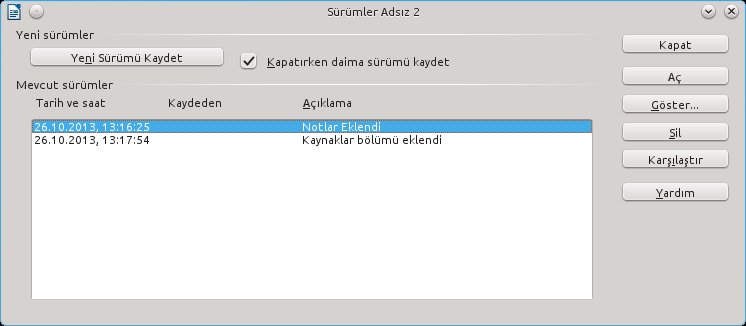
Sürümleri kullanmanın bir diğer avantajı ise, belge içi bilgi kaybını engellemeyi sağlaması, yukarıda bahsettiğim tonla saçma dosya adı içerisindeki bilgilere olan hakimiyet kaybolmakta. Bunun da önüne geçmek için Sürümler iletişim penceresinde karşılaştırma özelliği bulunmakta.
Sürümler, LibreOffice’de sadece ODF dosya biçimi ile desteklenmektedir. Writer, Calc, Impress, Draw, Base, Formül ve HTML gibi bütün bileşenlerde desteklenir.
*-https://help.libreoffice.org/Common/Versions/tr
5- İsviçre Çakısı – Writer Tools eklentisi
Bu eklenti çok işlevsel ve birçok özelliği içerisinde barındıran adeta bir İsviçre  Çakısı işlevi görmekte. Yedeklemekle ilgili şu özellikleri sunuyor
– Eposta yedeklemesi
– Çoklu Biçimde Kaydet
– Uzak Yedekleme
– Amazon S3 yedekleme
Eklentiyi şu adresten indirebilirsiniz:Â http://extensions.openoffice.org/en/project/writers-tools
Burada Çoklu Biçimde Kaydetmek ilginizi çekebilir diye düşünüyorum, sadece bu işi yapan şu eklentiyi öneririm:Â http://forum.libreoffice.org.tr/viewtopic.php?f=12&t=474
———————-
Tedbirler böyleydi. Bu tedbirlerden biri veya birkaçını aldığınız takdirde büyük ihtimalle belge kaybı sorunu yaşamayacaksınız. Â Şimdi de gelelim şayet böyle bir sorun yaşandığında yapılması gerekenlere.
Belge kaybı yaşanması durumunda öneriler.
1- Belge kaybınızın türü Belge Bozulması ise (Belgeniz açılırken ofis yazılımınız “Belge açılırken hata” veya “Belge açılamıyor” türü bir hata veriyor ise)
1.1. Belgenizin bir kopyasını bilgisayarınızda farklı bir dizine kaydedin.
1.2. Ofis yazılımınız belgelerinizin yedek kopyasını tutuyor ise yedeklerin tutulduğu dizine gidip yedek dosyasına ulaşmaya çalışın.
1.3 Yedek dosyasına ulaşamıyorsanız;
1.3.1 Dosya Türünüz Microsoft Office biçimleri(doc, xls, ppt vb) ise:
Yedek dosyası tutmuyor iseniz, ofis yazılımınızın geçici dosyaları tuttuğu (sisteminize göre tmp, temp, temporary diye adlandırılan) dizinleri bulun. LibreOffice’in varsayılan geçici dosya dizinini Menü ->Araçlar ->LibreOffice -Yollar altından öğrenebilirsiniz. Diğer bir ofis yazılımı kullanıyorsanız, ilgili yazılımın yardım merkezinden bu dizinleri öğrenebilirsiniz..
Geçici dosyalar, yazılımız o belge ile çalışırken kenarda tuttuğu dosyalardır, bu dosyalar genellikle yazılım kapandığında kaldırılır. Bazen ise sisteme göre tutulabilir. Burada bir veri kurtarma yazılımı(Recuva–TestDisk) ile geçici dosya dizinindeki silinmiş geçici dosyalar kurtarılabilir ve eski çalışan bir sürüm elde edilebilir. Bu yöntemle dosya kurtarılması biraz şans işi olssa da bunu başardığını iddaa eden kullanıcılar da mevcuttur.
1.3.2Â Dosya Türünüz ODF(odt, ods, odp vb ise):
ODF biçimlerini kullandığınız için Gerçekten çok şanslısınız! Çünkü ODF açık bir standarttır ve dosyanın (teknik) yapısına erişme şansına sahipsiniz. Basitçe dosyanızı sıkıştırılmış bir dosya gibi düşünün… Oysa Microsoft Office’in dosya biçimleri kapalı standartta olduğundan, dosyanın içeriğine girme şansınız bulunmamakta ve bu türde kaydedilmiş ve bozulan dosyaları – hele bir kodlama ve biçem sorunu ise- içeriğine girerek kurtarma şansınız ortadan kalkmaktadır.
Açılmayan dosyanızın bir kopyasını alın
Bu kopyanın uzantısını .zip şeklinde değiştirin ve .zip uzantılı dosyayı bir dizine çıkartın.
Aşağıdaki resimde göreceğiniz üzere, ODF dosya türünün iç yapısını görebilmekteyiz. Belge içeriğiniz content.xml içerisinde tutulmakta, ve styles.xml içerisinde ise belge içindeki biçemleriniz tutulmakta.
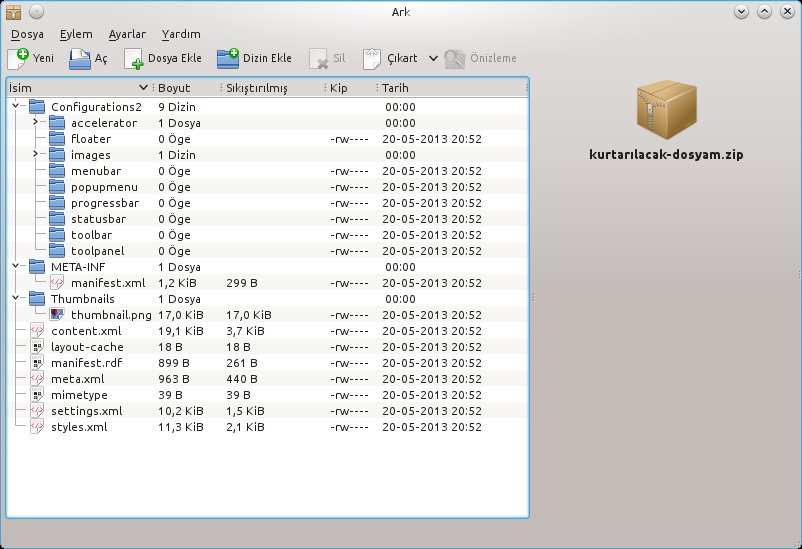
Hatalı dosyanızı açmaya çalıştığınızda verilen uyarı hatanın hangi bileşende olduğunu size gösterecektir. Biçemle ilgiliyse styles.xml içerisindeli hatalı XML etiketlerini ayıkladığınızda sorun hallolacaktır.  XML dilini bilmememiz normali bu sebeple yardımcı yazılımlar ile bu işi halledebilirsiniz. EMACS yazılımı hatalı XML etiketlerini işaretleyebiliyor diğer alternatifler ise Notepad+ http://notepad-plus-plus.org/ ve http://sourceforge.net/projects/npp-plu … L%20Tools/ önerilebilir*(http://forum.libreoffice.org.tr/viewtopic.php?f=6&t=202).
Diğer tercihiniz ise düz metin belgeleri ise, content.xml’in içeriğini basitçe kopyalayıp kurtarmak olabilir.
Bu yöntemle ODF biçimli dosyalarınızı çok büyük olasılıkla kurtaracaksınız.
2. Belge Kaybı türünüz silinme yokolma ise:
2.1 Ofis yazılımınız belgelerinizin yedek kopyasını tutuyor ise yedeklerin tutulduğu dizine gidip yedek dosyasına ulaşmaya çalışın.
2.2. Yedek dosyasına ulaşamıyorsanız;
2.3.1 Veri kurtarma yazılımları
Veri kurtarma yazılımları, sabit diskinizde silinen verileri geri kurtarmanıza yardımcı olur. Linux altında testdisk ve Windows altında Recuva ücretsiz veri kurtarma yazılımlarınıdır. Bu yazılımlardan yardım alarak silinen veya yok olan dosyalarınızı kurtarmayı deneyebilirsiniz.
2.3.2 Geçici dosyalar ve veri kurtarma
Yedek dosyası tutmuyorsanız, ofis yazılımınızın geçici dosyaları tuttuğu (sisteminize göre tmp, temp, temporary diye adlandırılan) dizinleri bulun. LibreOffice’in varsayılan geçici dosya dizinini Menü ->Araçlar ->LibreOffice -Yollar altından öğrenebilirsiniz. Diğer bir ofis yazılımı kullanıyorsanız, ilgili yazılımın yardım merkezinden bu dizinleri öğrenebilirsiniz..
Geçici dosyalar, yazılımız o belge ile çalışırken kenarda tuttuğu dosyalardır, bu dosyalar genellikle yazılım kapandığında kaldırılır. Bazen ise sisteme göre tutulabilir. Burada bir veri kurtarma yazılımı(Recuva-TestDisk) ile geçici dosya dizinindeki silinmiş geçici dosyalar kurtarılabilir ve eski çalışan bir sürüm elde edilebilir. Bu yöntemle dosya kurtarılması biraz şans işi olssa da bunu başardığını iddaa eden kullanıcılar da mevcuttur.
———————-
Epeyce uzun bir yazı oldu sanırım. Umarım işe yarar, ilk fırsatta yazılın “Belge” kısımlarını derleyip üslubu elden geçirerek LibreOffice Türkiye vikisine koymayı düşünüyorum:Â http://wiki.libreoffice.org.tr/Ana_sayfa
LibreOffice ve diğer özgür ofis yazılımları ile ilgili sorularınızı ve yaşadığınız sorunlar ile ilgili forumumuz(http://forum.libreoffice.org.tr) ve eposta listemiz(http://tr.libreoffice.org/get-help/) her daim hizmetinizdedir. Katkılarınızı da bekleriz.
Mutlu günler.

“Önemli belgelerle çalışırken belge kaybından korunmak ve belge kurtarmak” için 11 yanıt
ODF dosyas?n?n uzant?s?n? ZIP’e çevirdiktan sonra ar?iv dosyas?n? gibi içeri?ine ula?abilmek çok ilginç, “aç?k kaynak” yaz?l?m denilen ?eyin ne oldu?unu gösteren ilginç bir örnek. Metin belgesi içine gömülmü? olan resim dosyalar?na da bu yöntemle ula??lmas? mümkündür herhalde.
Sürümlerle çal??ma konusu da ilk kez rastlad???m bir özellik, da??n?kl??? önlemek ya da farkl? ihtiyaçlar için kullan??l? olabilir.
Bu arada bu güzel belgelerden daha fazla ki?inin yararlanmas? için küçük bir önerim olacak. Vikipedi’deki LibreOffice maddesinde d?? ba?lant?lar bölümünde, sitenizdeki libreoffice kategorisine ba?lant? var, ancak yukar?daki yaz?n?z ve di?er baz? yaz?lar?n?z bu kategori alt?nda görülmüyor.
Elbette, resim dosyas? ve belgenin di?er bile?enlerine bu aç?k yap? içerisinden eri?ebilirirsiniz.
Uyar?n?z için te?ekkürler, ilk f?rsatta LibreOffice kategorisini elden geçirece?im.
Küçük bir not. Ayn? ?ey Microsoft Office 2007 sonras? dosyalarda da geçerli(OOXML formatlar? docx, xlsx vs.). Zip’e çevirip bunlar?n da içeri?ini görebilirsiniz.
Merhaba,
Yaz? oldukça faydal? elinize sa?l?k 🙂
Bir ekleme yapay?m. Çok büyük dosyalarla(mesela 789789745484489 sayfal?k bir writer belgesi) çal???rken(ki pek yayg?n de?il o yüzden önemsemeyebilirsiniz.) otomatik kaydetme biraz s?k?nt? olabiliyor. arada 10 sn’lik bir bekleme ile kar??la?abilirsiniz. Bu tarz durumlarda otomatik kay?t aral???n? uzat?p elle kaydetmeyi al??kanl?k haline getirmek gerekebilir. Ama oldukça nadir bir durum pek çok kullan?c? için gerek yok. Kar??la?an olursa haberi olsun. 🙂
Kolayl?klar
XML ay?klamak için Emacs’? kullanay?m dedim, Emacs’?n Windows sürümü de var gerekirse orada da kullanabilirim diye, ancak menülerde hangi seçene?i kullanmam gerekti?ini bulamad?m neyse biraz daha kar??t?ray?m.
Eline sa?l?k, harika ipuçlar? bunlar 🙂
zip de?il de rar olsa oluyor mu?
bildi?im kadar?yla olmuyor.
Ne yapt?ysam düzelmedi,ç?ld?rmak üzereyim.Hayati önem ta??yan dosyam aç?lm?yor,aylarca verdi?im emekler heba oldu.Sinirim çok bozuldu.
Ayn? sorunu ya??yorum.Odt uzant?l? çok önemli belgem bozuldu.Ne yapt?ysam düzelmedi.Yard?mc? olman?z mümkün mü?
.xml uzant?l? dosyadaki hatal? sat?r?n nas?l düzeltilece?i konusunda bilgisi olmayanlar yaz?da da verilen ?u ba?lant?daki bilgilere bakabilir:
http://forum.libreoffice.org.tr/viewtopic.php?f=6&t=202